Como desativar o conector de fone de ouvido em seu computador
Se você desejar desative o fone de ouvido no computador, dedique alguns minutos do seu tempo e leia os passos que descrevi a seguir, a fim de descobrir os necessários para realizar esta operação em PCs com Windows instalado e em computadores Apple (MacBook e iMac). Quanto ao Windows, o guia é baseado no sistema operacional mais recente lançado pela Microsoft (janelas 10), mas as etapas podem ser facilmente replicadas em todas as versões ainda suportadas (janelas 8.1 e janelas 7).
Windows
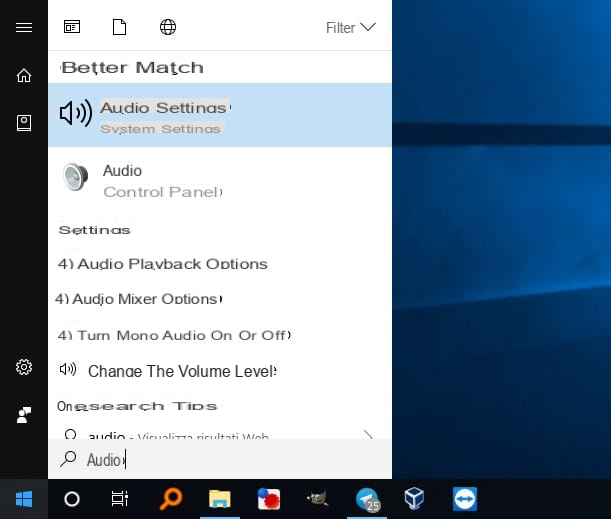
Se você tiver um PC equipado com Windows, você pode desligue o fone de ouvido da seguinte forma: abra o menu Iniciar (clicando no ícone em forma de bandeira localizado no canto esquerdo inferior da tela), digite a palavra Audio no campo de pesquisa (você pode realizar a mesma operação usando Cortana, quando disponível) e clique no item Audio pertencente ao Painel de controle (e não o menu Configurações do sistema, encontrado no Windows 10).
Uma vez na próxima tela, clique com o botão direito em um local vazio no campo na guia Reprodução e selecione o item Mostrar dispositivos desconectados, para mostrar a saída do fone de ouvido, mesmo se não for usado. Feito isso, identifica, entre os itens marcados por um ícone com uma seta vermelha apontando para baixo, a saída chamada Fones de ouvido relacionadas à placa de som instalada em seu computador (por exemplo, áudio de alta definição ou áudio HD Realtek) e clique com o botão direito sobre ela e selecione o item incapacitar.
Se tudo correr bem, deverá desaparecer "Fones de ouvido" entre os aparelhos desconectados, sinal de que a operação foi bem-sucedida e que, a partir de agora, a saída do fone de ouvido não funcionará mais, mesmo que um cabo seja inserido nela.
Se desejar, você pode refazer seus passos a qualquer momento. Como? Vou explicar isso a você agora: vá para a seção mais uma vez Audio De Painel de comando, clique com o botão direito em um local vazio no campo da guia reprodução, selecione o item desta vez Mostrar dispositivos desativados, para que todos os dispositivos desativados apareçam na tela (reconhecíveis porque têm uma seta preta apontando para baixo como um ícone adicional). Feito isso, identifique a saída Fones de ouvido que você desativou anteriormente, clique com o botão direito sobre ele e selecione o item Habilidades.
MacOS

Se você possui um Mac, você pode desativar o conector de áudio de uma forma muito simples: abra o Launchpad (clicando no ícone em forma de foguete anexado à barra Dock) e digite a palavra Midi no campo de pesquisa, na parte superior, e depois clique no ícone Configuração de áudio MIDI quando isso é mostrado na tela. Agora, identifique a saída com um ícone de fone de ouvido (ele deve se chamar Saída integrada, para não confundi-lo com fones de ouvido Bluetooth) na nova janela que se abre na tela, clique sobre ela e mova a atenção para as barras de controle de volume que aparecem posteriormente no lado oposto do painel de configuração.
Neste ponto, você pode desativar o áudio do conector de fone de ouvido do Mac colocando uma marca de seleção na caixa abaixo da coluna Desligue o áudio, em correspondência com o item Mestre. Se tudo correr bem, o fone de ouvido será desabilitado e nenhum som será reproduzido por esta saída, mesmo se você inserir um cabo nela.
Para reativar o áudio do conector de fone de ouvido, basta reabrir o aplicativo Configuração de áudio MIDI, identifique a saída do fone de ouvido novamente e remova a marca de seleção da caixa sob a coluna Desligue o áudio, de modo a reabilitar o canal Mestre.
Como desativar o fone de ouvido no Android

Você não achou o conselho que dei até agora útil, pois o conector de áudio que faz as "birras" (devido ao líquido ou poeira penetrado nele) pertence a um terminal Android? Seu smartphone agora detecta fones de ouvido conectados, mesmo quando eles estão ausentes?
Esta é a seção mais adequada para você: Avisando de imediato que pode ser necessário desativar a tomada do fone de ouvido, para que você possa voltar a usar o telefone corretamente, restaurando assim as chamadas e sons emitidos pelo alto-falante interno. Nesse sentido, pretendo mostrar a você os aplicativos certos para fazer isso de forma rápida e fácil, sem a necessidade de desbloquear o permissões de raiz.
Espere um minuto, você não tem ideia do que são permissões de root? Mesmo que não sejam exigidos por este guia, você pode aprender mais sobre o assunto para necessidades futuras: então, convido você a ler meu guia sobre como fazer root no Android.
Roteador de áudio

O primeiro aplicativo que eu recomendo que você experimente é Roteador de áudio, disponível gratuitamente na Google Play Store: com alguns toques, este aplicativo permite "contornar" a emissão de sons pelos fones de ouvido do seu smartphone (ou tablet), reproduzindo o áudio sempre e em qualquer caso do interno alto-falante.
Para continuar, baixe e instale o aplicativo do Google Play e, uma vez iniciado, permitir todas as permissões necessárias ao bom funcionamento da mesma, procedendo também ao desbloqueio dosobreposição de tela, se necessário: toque no item Abrir configurações, selecione o aplicativo Roteador de áudio e habilite a alternância para mover em outros aplicativos.
Depois de corrigir as permissões necessárias, clique na guia Hardware localizado na barra inferior do aplicativo e, em seguida, toque no item áudio Jack e, no novo painel que se abre, pressione o botão FORA para “desligar” o conector do fone de ouvido. Em seguida, pressione o botão próximo ao item Always On para desativar o fone de ouvido mesmo se o telefone for reiniciado e confirmar todas as alterações feitas tocando no item Inscrever-se: desta forma, a saída de som do conector de fone de ouvido será desabilitada e a saída não poderá mais ser usada, mesmo inserindo fones de ouvido reais.
Para reativar a entrada do fone de ouvido após usar este aplicativo, basta abri-lo novamente e pressionar na voz áudio Jack e selecione Padrão para restaurar o comportamento clássico no Android (o fone de ouvido será ativado apenas se o plugue estiver inserido). Uma vez feito isso, remova a marca de seleção residente ao lado do item Always On (se houver) e confirme as alterações tocando no item Inscrever-se.
Nota: Não desinstale o aplicativo sem primeiro colocar as alterações de volta no lugar, você pode achar difícil reutilizar o conector do fone de ouvido corretamente.
mSwitch

Outro aplicativo que você pode usar no Android para desativar um conector de fone de ouvido preso é mSwitch, para download gratuito na Google Play Store: este aplicativo foi criado com o objetivo de transformar o conector de fone de ouvido em um botão de controle adicional (usando "chaves" de hardware especiais para serem inseridas no conector em vez dos fones de ouvido), mas também é excelente para desabilitar o conector de fone de ouvido para reprodução de som, de forma a não se mostrar mais ao sistema e atrapalhar seu uso normal.
Depois de instalar este aplicativo em seu dispositivo, abra-o e aceite seus termos de uso tocando nos itens Concordo e, posteriormente, em Continuare toque no botão Começar presente na parte inferior da janela de boas-vindas. Neste ponto, várias telas devem aparecer relacionadas às permissões necessárias para o aplicativo funcionar: toque no botão várias vezes permitir para conceder tais permissões (incluindo a etapa sobre a sobreposição de tela, sobre a qual já falei na seção anterior).
Em algum momento, você pode ver uma janela pop-up solicitando que você insira um email address para registro: se você não pretende usá-lo, toque no item pular colocado no topo. Uma vez na tela principal do aplicativo, deslize de esquerda para a direita para abrir o menu do mesmo e, em seguida, toque no item Configurações.
Para que o aplicativo desative adequadamente o conector de fone de ouvido para gerenciamento de áudio, certifique-se de que ao lado dos itens Serviço KeyCut, Inicializar na inicialização, notificação e Visível na barra de status as marcas de verificação estão presentes, para que o serviço do app esteja sempre em execução assim que o smartphone for ligado, também contornando os sistemas de economia de energia integrados ao aparelho, e é isso!
Para restaurar o funcionamento correto do conector de fone de ouvido, tudo que você precisa fazer é desinstalar o aplicativo: o dispositivo retornará automaticamente às condições iniciais e poderá mais uma vez encaminhar o áudio através do conector integrado conforme necessário.
Como desativar o fone de ouvido
























